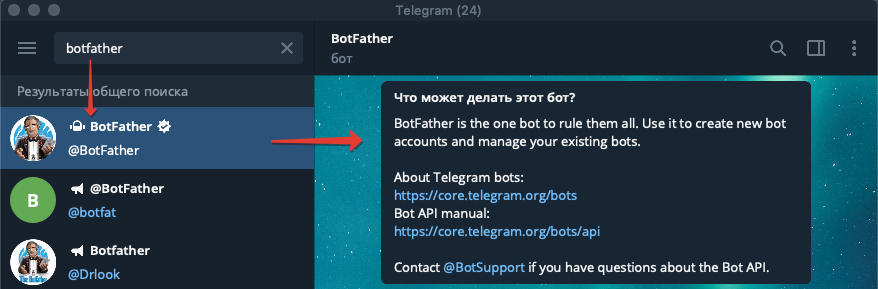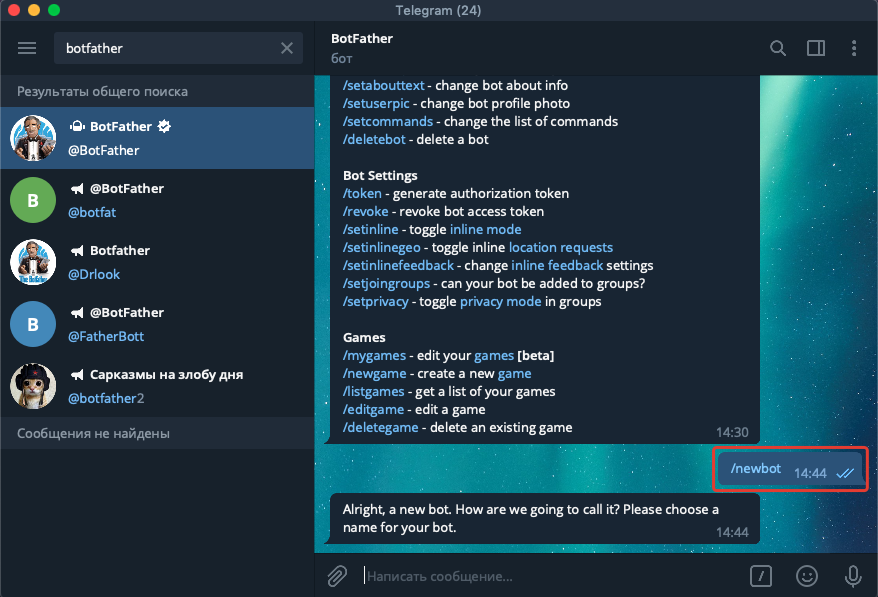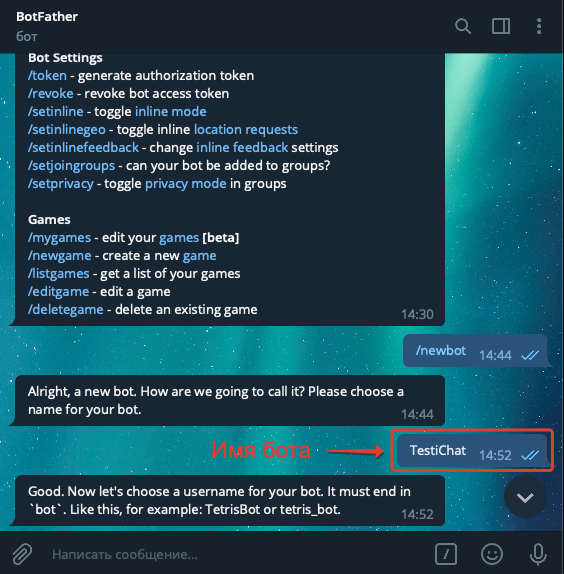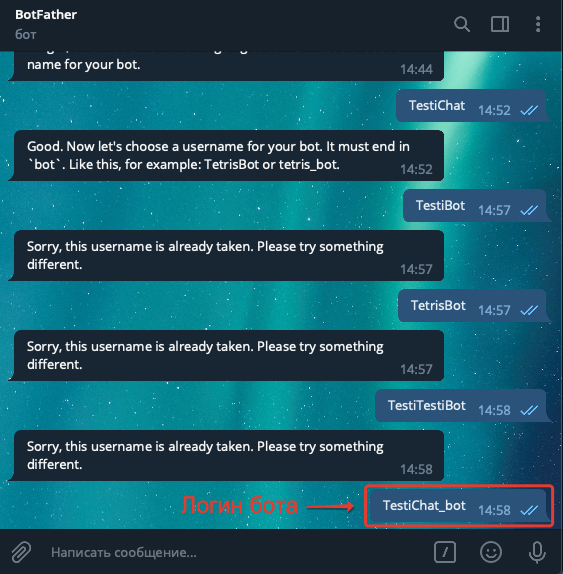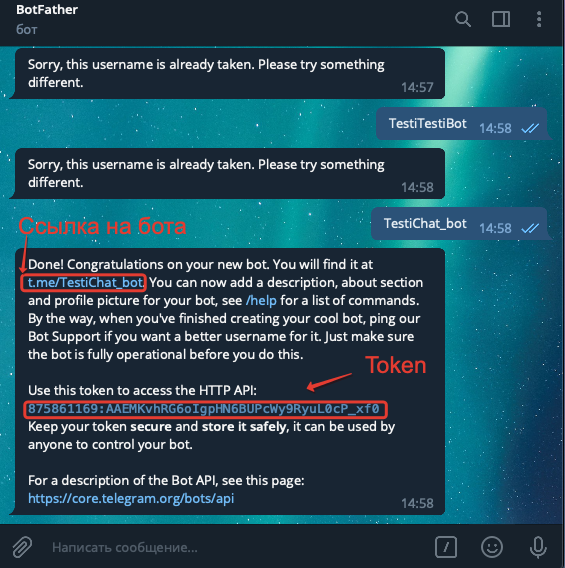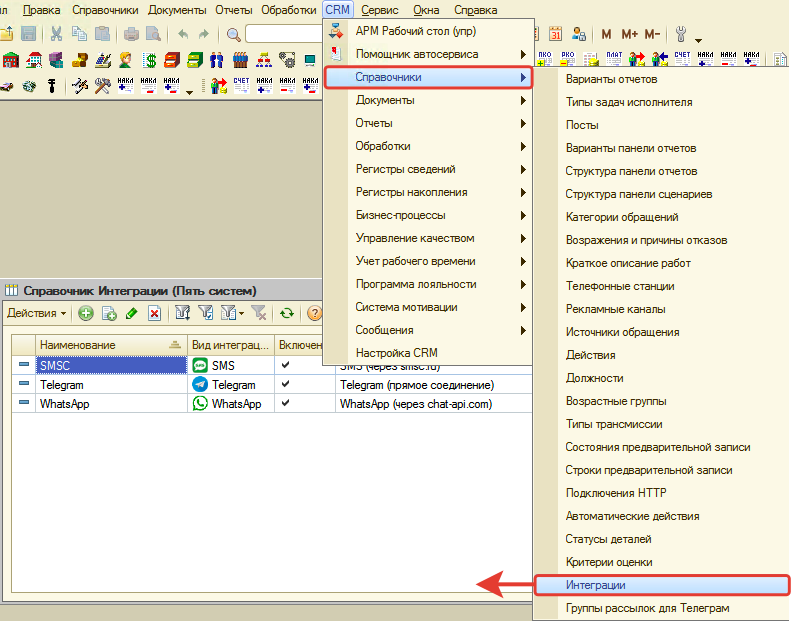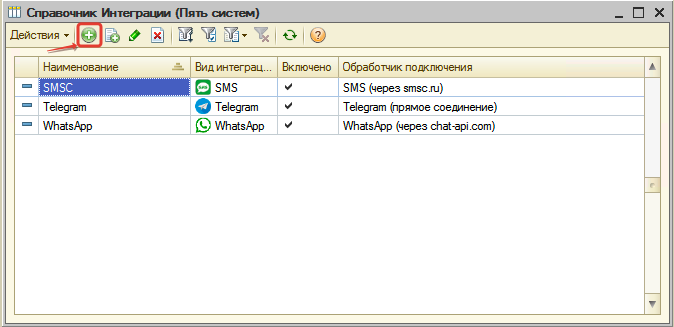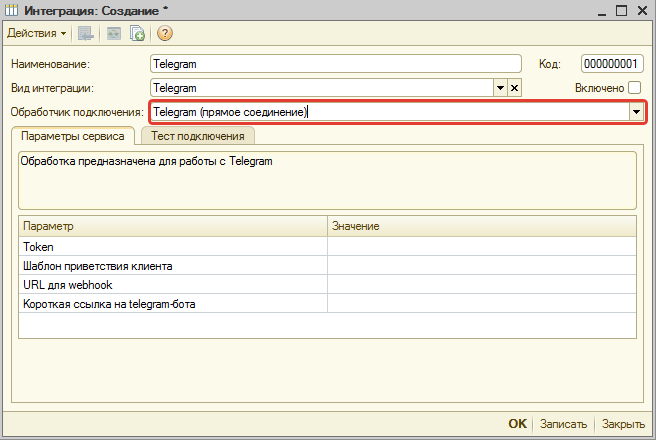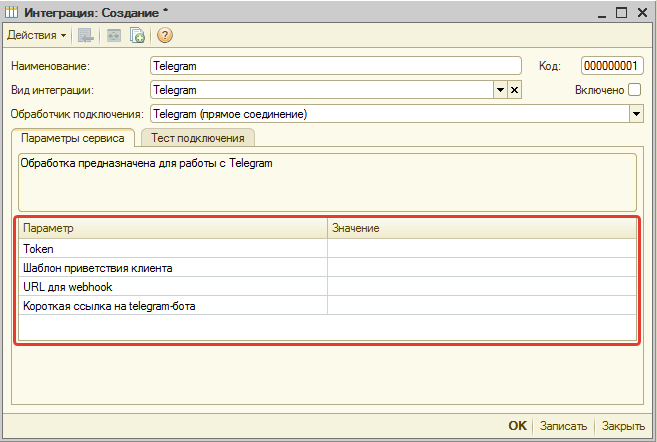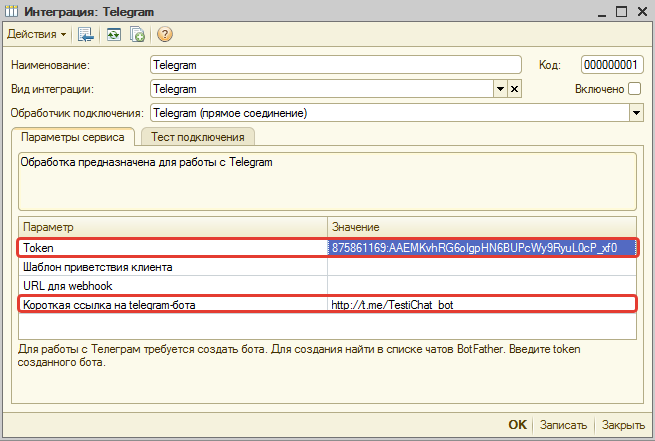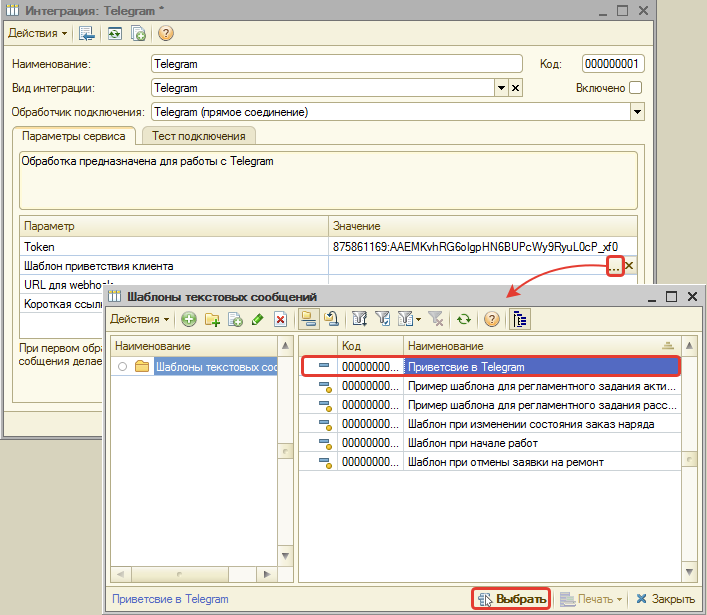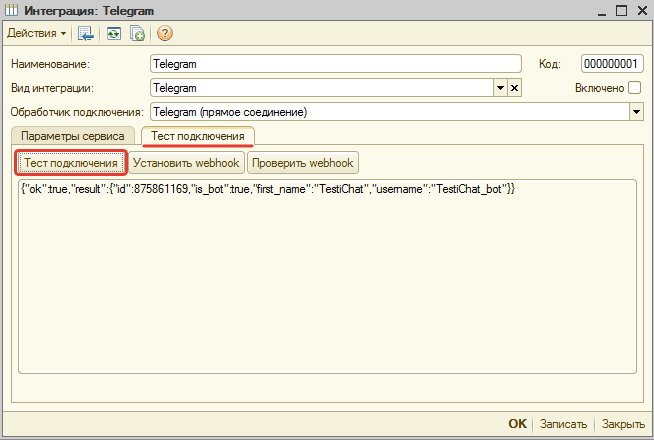Настройка интеграции с Telegram
В системе предусмотрена интеграция с мессенджером Telegram для отправки сообщений клиентам или пользователям системы.
Предварительная настройка интеграции
Перед настройкой интеграции с Telegram необходимо предварительно создать бота. Для создания бота найдите в Telegram чат BotFather:
Введите команду /start или нажмите кнопку "Запустить" в чате для запуска сессии общения с ботом.
После того как сессия начинается, появляется подсказка со списком возможных команд. Наша цель создать бота для компании и получить авторизационный ключ. Для этого нажимаем на ссылку с командой /newbot или вводим данную команду в сообщении:
Придумываем Имя бота для компании и указываем его в сообщении:
Придумываем Логин для бота (Логин должен заканчиваться на "bot" и быть уникальным) и также вводим его в сообщении:
После того как Логин будет принят, Бот пришлет короткую ссылку на новый чат и token:
Помимо создания Бота необходимо запросить настройку и адрес страницы Webhook (php-обработчик поступающих сообщений через API мессенджера с целью сохранения их в Базе 1С) у технической поддержки компании "Пять систем".
Настройка интеграции
Для настройки интеграции перейдем в справочник "Интеграции":
Создадим новую интеграцию:
В форме создания интеграции заполним наименование и выберем вид интеграции "Telegram":
В качестве обработчика выберем "Telegram (прямое соединение)":
Если сервер 1С находится в России, то напрямую с Telegram не получится соединится, так как данный мессенджер в России заблокирован. В этом случае необходимо выбирать обработчик "Telegram (Прокси-сервер)".
После выбора обработчика отображаются параметры для интеграции:
Заполним Token и короткую ссылку на созданный Бот, полученный в чате BotFather (см. #Предварительная настройка), в соответствующих параметрах:
Короткие ссылки формата "http://t.me/" на данный момент заблокированы в России, поэтому есть вариант не заполнять параметр. Тогда ссылка будет выглядеть следующим образом: http://cloud2.5-systems/t.me/link.php?bot_name=<Логин бота>. Для сокращения ссылки можно использовать различные сервисы для формирования коротких ссылок. Например, https://bitly.com. В этом случае сформированную короткую ссылку необходимо ввести в параметр "Короткая ссылка на telegram-бота".
Параметр "Шаблон приветствия клиента" используется для задания шаблона текста сообщения, которое будет видеть клиент при получении приглашения в Telegram. Выберем преднастроенный шаблон "Приветствие в Telegram":
Заполним адрес страницы Webhook, предоставленный технической поддержкой компании "Пять систем", в параметр "URL для webhook".
Готово! Все настройки внесены. Теперь запишем изменения, нажав кнопку "Записать", и протестируем соединение. Для теста соединения перейдем на вкладку "Тест подключения" и нажмем кнопку "Тест подключения":
При успешном подключении отобразится информация о настроенном боте Telegram.
Если все успешно настроено, активируйте интеграцию, установив флажок у параметра "Включено", и нажмите на кнопку "ОК".